P3 初始類與名稱空間
阿新 • • 發佈:2018-10-31
課程概要
<1>解析Hello World 程式
- 初始類(class)與名稱空間(Namespace)
<2>類庫的引用
- DLL引用
- 專案引用
<3>依賴關係
<4>排除錯誤
開始!
解析Hello World 程式
- 名稱空間的作用:相當於是引入了一個字首,省去了輸入字首。
- MSDN文件閱讀:Namespace-名稱空間 Assembly:類庫名稱 (兩個重要的單詞,記錄一下。)
- 如果使用了未引入的類如何快速匯入名稱空間呢?
-
- 引用全名:滑鼠點選波浪線左下角會出現圖示,按照提示進行選擇。
- 使用快捷鍵:(Ctrl+.)Ctrl鍵+小數點鍵,之後敲回車可以快速匯入名稱空間。
類庫的引用
<簡介>
- 類庫是使用名稱空間的物理基礎
- 不用技術型別的醒目預設引用不同的類庫
- 不同的專案其實就是給我們引用不同的類庫
- 如何檢視類庫呢?
-
- 在VS的專案管理器的引用(Reference)
類庫的引用之DLL引用
- 黑盒引用,無原始碼。
- 白盒引用,有原始碼。
NuGet
- 功能:將你要引用的類庫所依賴的類庫也一併引用進來。
- 如何使用:右鍵點選引用-選擇管理NuGet程式包-搜尋-安裝>>>這樣子就已經引用成功了。
自己編寫一個類庫
首先,新建一個類庫。
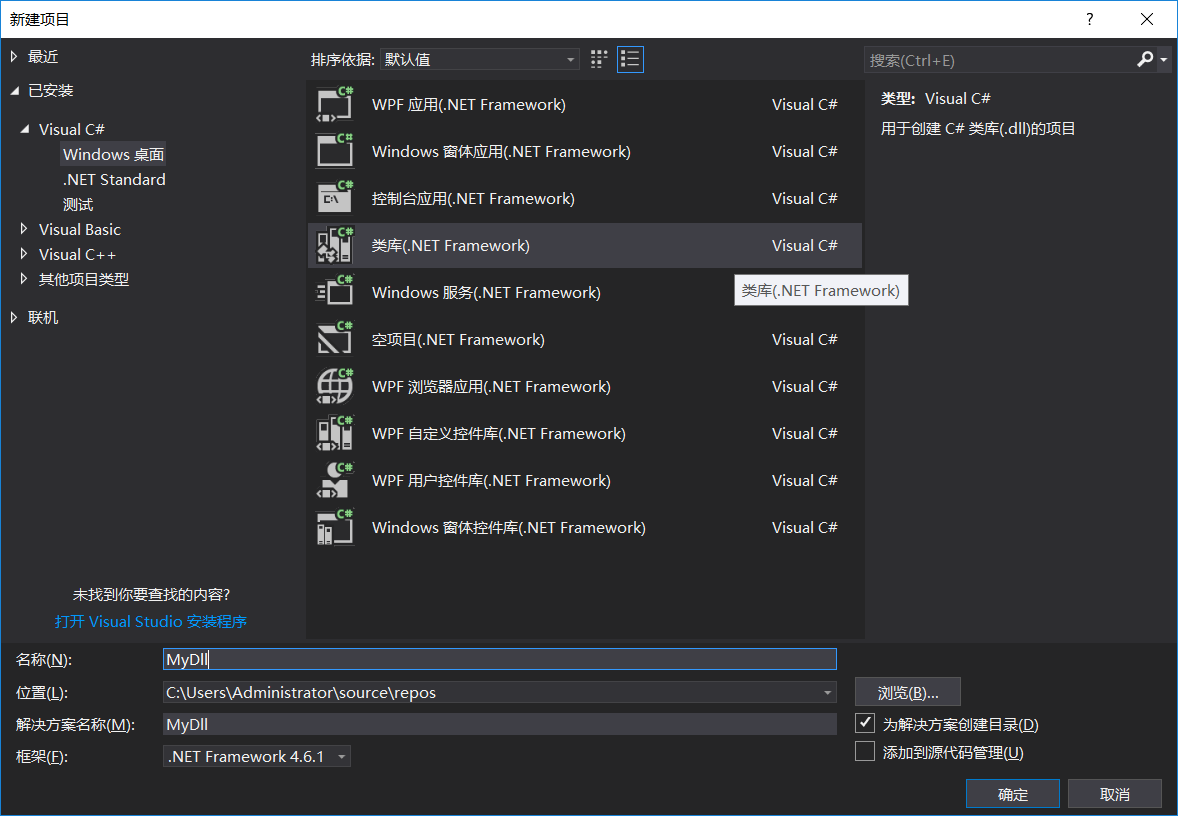
編寫好的類庫程式碼如下
using System; using System.Collections.Generic; using System.Linq; using System.Text; using System.Threading.Tasks; namespace MyDll { public class Tools { public static double Add(doublea, double b) { return a + b; } public static double Sub(double a,double b) { return a - b; } } }
新建一個C#控制檯程式,引用我們自己寫的類庫。
在資源管理器的引用專案-右鍵單擊-選擇新增引用-瀏覽-選擇我們自己編寫的類庫DLL檔案
呼叫自己寫的類庫程式碼如下:
using System; using System.Collections.Generic; using System.Linq; using System.Text; using System.Threading.Tasks; namespace ConsoleApp1 { class Program { static void Main(string[] args) { Console.WriteLine(MyDll.Tools.Add(1,2)); } } }
這種引用方式就是DLL引用,也就是黑盒引用。
接下來是專案引用,也就是白盒引用
- 把我們剛才編寫的類庫專案新增到我們的控制檯專案中:右鍵單擊解決方案-新增-現有專案(選擇我們自己剛才編寫的類庫)
- 右鍵單擊引用-把剛才新增的DLL去除
- 新增引用-專案-選擇自己的類庫專案
>>>新增好就可以引用專案裡面的程式碼了
using System; using System.Collections.Generic; using System.Linq; using System.Text; using System.Threading.Tasks; namespace ConsoleApp1 { class Program { static void Main(string[] args) { Console.WriteLine(MyDll.Tools.Add(1,2)); Console.WriteLine(MyDll.Tools.Div(1,0)); } } }
>>>已經可以正常輸出內容了!
依賴關係
- 類(或物件之間的耦合關係)
- 優秀的程式追求高內聚,低耦合
- UML(用用建模語言)類圖
